Como alterar o nome de usuário e o nome de exibição do Twitch

Quer dar um novo começo ao seu perfil do Twitch? Veja como alterar o nome de usuário e o nome de exibição do Twitch com facilidade.
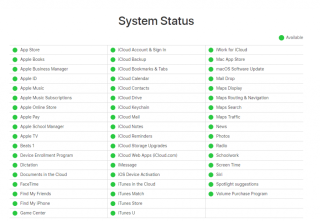
Entrar em uma loja, selecionar um vestido perfeito para a festa e fazer a compra com o Apple Pay parece uma ideia muito fácil. Nem a necessidade de carregar dinheiro, nem de enfiar no bolso da carteira. Tudo parece ótimo até você perceber que o Apple Pay não está funcionando e o vestido que você planejava comprar precisa voltar para a mesma prateleira.
O Apple Pay combina segurança e simplicidade em um ponto e está se tornando uma escolha importante para muitos usuários atualmente. Seu uso é tão simples quanto digitar uma mensagem de volta para um amigo. Além disso, você também pode operá-lo possivelmente com o iMessage .
Se o seu Apple Pay não estiver funcionando, não se sinta mal, pois estamos contando algumas dicas de solução de problemas para decodificar o cenário. Deixe o seu iPhone funcionar sem problemas mais uma vez! Siga a trilha de pontos mencionada abaixo e aprenda o que você precisa fazer quando o Apple Pay estiver fora do ar no iPhone.
1. A Apple está pagando?
Nem sempre o seu telefone é o culpado. Às vezes, o Apple Pay está com o back-end inativo e há um problema apenas no sistema interno. Você sempre pode verificar o status do sistema da Apple e descobrir a coisa real.
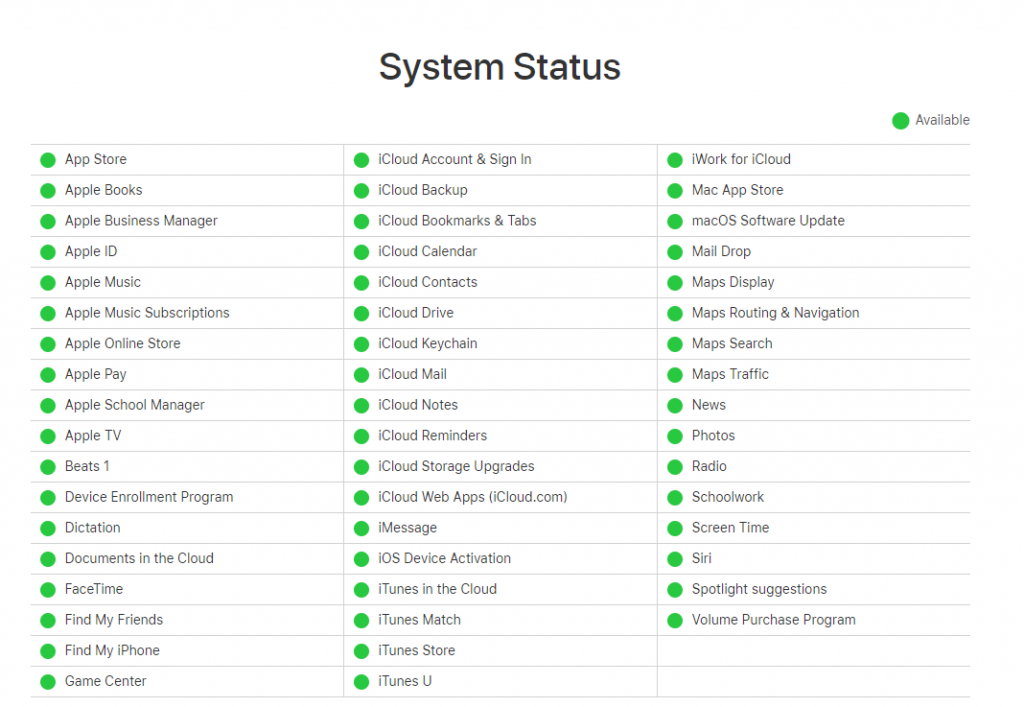
Mas o bom é que esse sistema revive muito em breve. Portanto, se esse caso estiver prevalecendo, opte por outro método enquanto isso.
2. Se o Apple Pay não for compatível com o terminal da loja?
Você deve perguntar ao lojista se o Apple Pay está sendo suportado na loja ou não, como muitos negócios ainda não o facilitaram. Se o fizerem e um terminal não for compatível, você pode solicitar outro leitor de cartão.
Pode ser possível que alguns terminais não estejam funcionando, então é melhor testar seu cartão em vários terminais de loja e ter certeza de que é o seu iPhone que não está suportando a situação atual.
3. O Apple Pay não funciona no seu iPhone?
Para isso, uma solução comum é selecionar sua placa manualmente.
Abra seu aplicativo Wallet> Selecione o cartão> Segure seu iPhone próximo ao leitor NFC> use TouchID quando solicitado.
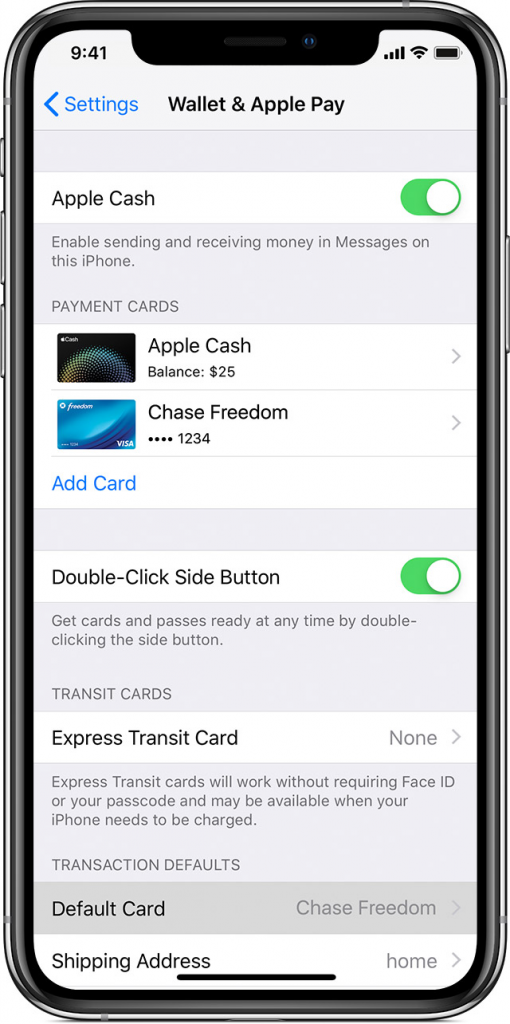
Fonte: support.apple.com
Com isso, sua transação deve ser concluída se o bloqueio for percebido neste local.
4. Considere readicionar o cartão ou substituí-lo por outro
Às vezes, quando você recebe um novo cartão, uma atualização manual é necessária, pois ele não sincroniza ou não se registra automaticamente no Apple Pay. Não se preocupe, isso pode ser feito rapidamente com um conjunto de etapas simples mencionadas aqui.
Abra Ajustes> Passbook e Apple Pay .
Selecione Remover cartão para excluir os detalhes já registrados. Agora acesse Configurações> Caderneta e Apple Pay> Adicionar cartão de crédito ou débito.
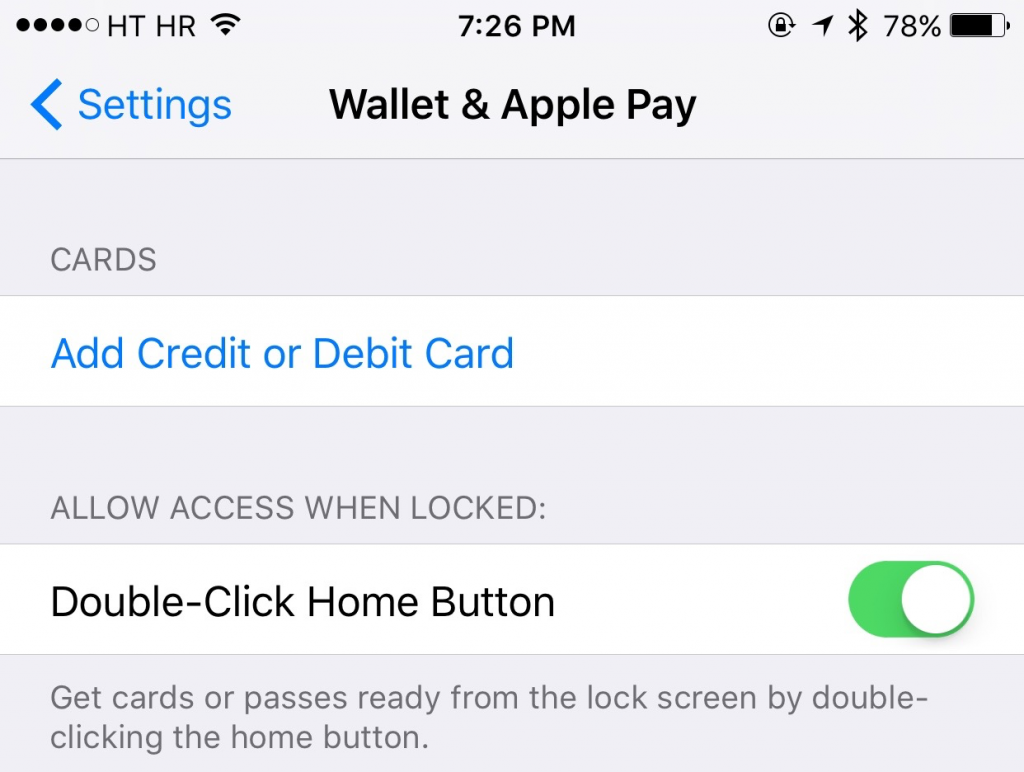
Fonte: idownloadblog.com
Você deve estar ciente do fato de que o banco pode solicitar verificação quando você estiver tentando remover ou adicionar detalhes do cartão.
5. Corrija os bugs instalando atualizações
Pode haver algumas atualizações pendentes e sua correção é necessária. Nesse caso, vá para Configurações> Geral> Software. Esta etapa eliminará qualquer problema que faça com que o Apple Pay não funcione no iPhone e pode ser corrigido facilmente.
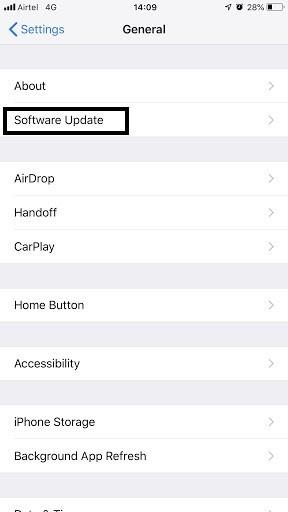
6. Reiniciando o dispositivo
Você pode contar isso como outra opção, mas poderosa, se alguma das etapas acima não responder positivamente. Porque sim, reiniciar o telefone mata programas que não respondem e todos os bits e peças são redefinidos dentro do iPhone. Experimente se alguma das etapas acima não conseguiu reiniciar o iPhone Pay.
Conclusão
Acreditamos que um ou outro problema ou as dicas de filmagem funcionariam para você quando você não pode pagar usando um iPhone. Também é aconselhável que você continue atualizando seu telefone com o tempo, a fim de resolver qualquer problema, seja o Apple Pay não funcionando ou qualquer outro.
Também pode haver alguns casos em que qualquer aplicativo específico, como Uber, Starbucks, etc., não esteja aceitando, considere excluir e formar sua conta nesses aplicativos ou adicionar novos métodos de pagamento a eles.
Deixe-nos saber se você já enfrentou tal situação e os métodos que funcionaram bem para você. Também estamos abertos a mais sugestões e valiosos comentários na seção de comentários. Além disso, não se esqueça de verificar nossa página no Facebook e YouTube .
Quer dar um novo começo ao seu perfil do Twitch? Veja como alterar o nome de usuário e o nome de exibição do Twitch com facilidade.
Descubra como alterar o plano de fundo no Microsoft Teams para tornar suas videoconferências mais envolventes e personalizadas.
Não consigo acessar o ChatGPT devido a problemas de login? Aqui estão todos os motivos pelos quais isso acontece, juntamente com 8 maneiras de consertar o login do ChatGPT que não funciona.
Você experimenta picos altos de ping e latência no Valorant? Confira nosso guia e descubra como corrigir problemas de ping alto e atraso no Valorant.
Deseja manter seu aplicativo do YouTube bloqueado e evitar olhares curiosos? Leia isto para saber como colocar uma senha no aplicativo do YouTube.
Descubra como bloquear e desbloquear contatos no Microsoft Teams e explore alternativas para um ambiente de trabalho mais limpo.
Você pode facilmente impedir que alguém entre em contato com você no Messenger. Leia nosso guia dedicado para saber mais sobre as implicações de restringir qualquer contato no Facebook.
Aprenda como cortar sua imagem em formatos incríveis no Canva, incluindo círculo, coração e muito mais. Veja o passo a passo para mobile e desktop.
Obtendo o erro “Ação bloqueada no Instagram”? Consulte este guia passo a passo para remover esta ação foi bloqueada no Instagram usando alguns truques simples!
Descubra como verificar quem viu seus vídeos no Facebook Live e explore as métricas de desempenho com dicas valiosas e atualizadas.








